电脑使用一段时间后都会遇到一些问题,其中显示器的问题最常见,这不一位用户说遇到电脑显示器一直变色,长时间看电脑眼睛非常不舒服,造成显示器颜色异常的原因有多种,比如显卡驱动不正常,视频线没插好,外部有强磁场干扰等。不管什么原因导致的,我们一起看看下文解决方法吧。
推荐:最新电脑系统下载
解决纯净版五 、检查视频线是否插好
检查视频线两头是否插好,或者换一根视频线查看颜色是否正常。

解决U盘装系统六 、排除外部干扰
将音响等用电设备远离显示器,查看颜色是否恢复正常。

解决win7系统方法一 、更换显卡驱动
win8.1 - 14 、卸载Win10原有的显卡驱动卸载驱动后红屏估计就会消失了,如果是驱动引起的话;
windows7系统之家 - 15 、然后使用驱动精灵或驱动大师重新安装显卡驱动程序,如安装上后出现红屏,你应该多试几个驱动版本,根据案案例Win10下 intel核显引起的红屏很多。
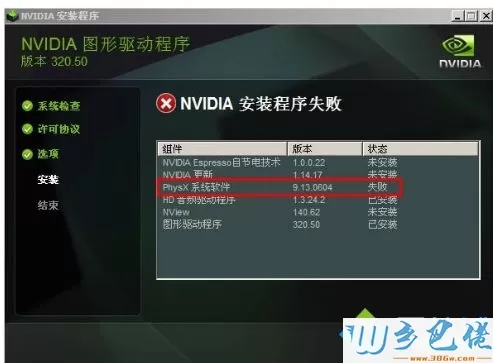
解决win8系统方法二 、重新安装监视器
监视器就是显示器,也是使用驱动的,不过都是windows默认驱动
win8.1 - 14 、在设备管理器中查看点击监视器,看是否有个小叹号,黄色
windows7系统之家 - 15 、双击监视器,在驱动程序界面,点击卸载;
windows7 - 1、卸载后重新启动win10系统即可解决问题;

解决win10系统方法三 、颜色校准
桌面右键-显示设置-当前对话框-高级设置-分辨率下方-颜色校准。
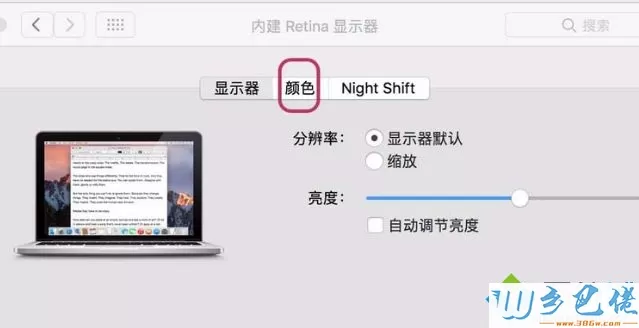
电脑显示器一直变色的五种解决方法分享到这里了,如果以上方法都无法解决则可能是硬件损坏,显卡损坏和显示器损坏都可能导致此问题,建议送到维修点维修。


 当前位置:
当前位置: